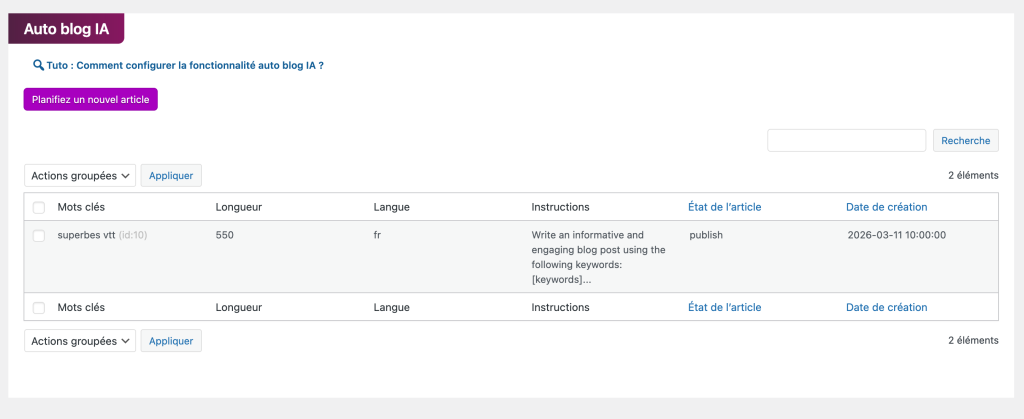AFFIMAX permet désormais de générer automatiquement de nouvelles publications grâce à l’intelligence artificielle (IA), avec du contenu et des boîtes de produits AFFIMAX correspondant aux mots-clés et aux instructions de votre choix. Cette fonctionnalité vous ouvre de nouvelles perspectives : autogérez votre site et vos revenus d’affiliation. Ce tutoriel explique comment la configurer et en tirer pleinement parti.
Cette fonctionnalité utilise OpenAI/ChatGPT. La première étape consiste donc à vérifier que vous avez saisi vos identifiants OpenAI dans l’extension. Pour ce faire, accédez à l’onglet Mode automatique du backoffice de l’extension et choisissez ChatGPT OpenAI pour l’option Algorithme. Une nouvelle option, également appelée ChatGPT OpenAI, s’affichera sous l’option Algorithme. Saisissez votre clé API OpenAI dans le champ prévu à cet effet, puis cliquez sur le bouton Connect to OpenAI. Faites ensuite défiler la page vers le bas et cliquez sur le bouton Enregistrer les modifications.
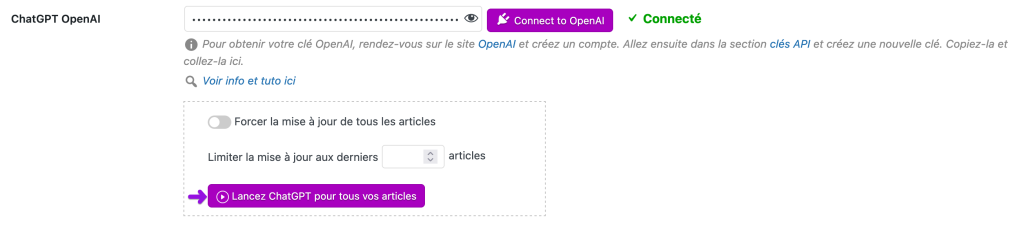
Vous pouvez ensuite accéder à l’onglet Auto blog IA dans le backoffice. Pour commencer, cliquez sur le bouton Planifier un nouvel article. Cela ouvrira le formulaire permettant de créer/configurer un nouvel article automatique sur votre site. Là vous devez remplir les champs suivants :
- Mots-clés : Il s’agit des mot(s)-clé(s)/expression(s)-clé(s) autour duquel/lesquels l’article doit être centré. L’IA utilisera ces mots-clés, ainsi que les instructions, pour générer le contenu.
- Longueur : La longueur approximative, en mots, que vous souhaitez pour l’article.
- Langue : La langue dans laquelle vous souhaitez que l’article soit rédigé.
- Instructions : Ceci contient les instructions pour la construction de l’article. Avec les mots-clés, elle sert à générer le contenu. Nous avons inclus des instructions de base que nous vous encourageons à essayer et que vous pouvez ensuite modifier si nécessaire.
- État de l’article : L’état que vous souhaitez attribuer à l’article lors de sa création. Si vous souhaitez qu’il soit publié immédiatement, vous pouvez choisir Publié. Si vous souhaitez d’abord le modifier (par exemple, changer d’auteur), choisissez Brouillon. Etc.
- Date de création : Il s’agit de la date et de l’heure de création de l’article.
Une fois les données saisies, cliquez sur le bouton Sauvez.
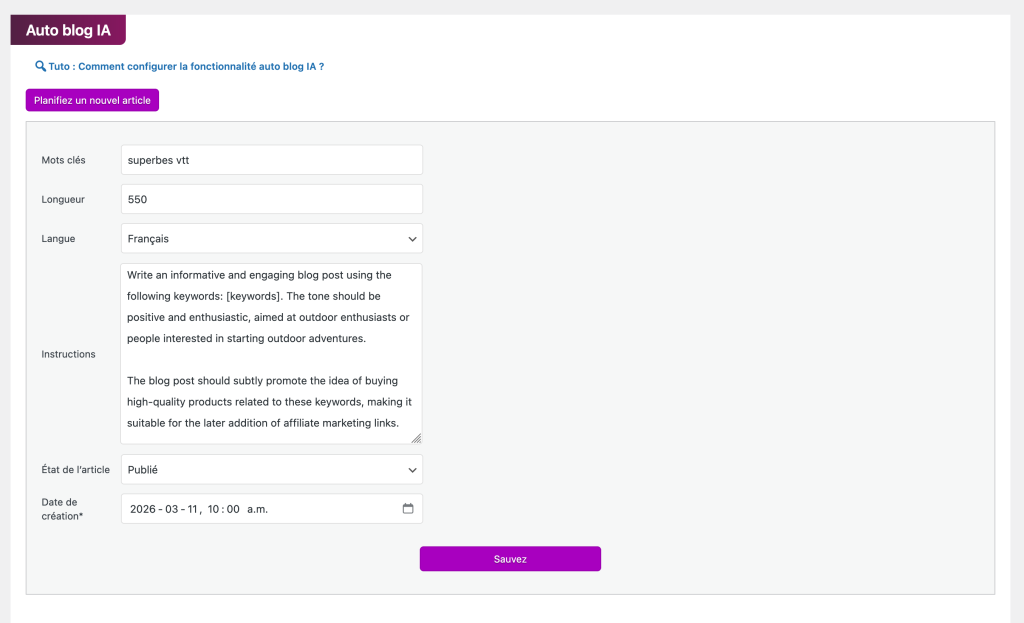
Après avoir enregistré cet article, il apparaîtra dans le tableau ci-dessous. Ce tableau répertorie toutes vos publications à venir, que vous pouvez modifier ou supprimer si nécessaire.